Статьи
10 простих способів збільшити автономність Android-смартфона
- 1. Вимкніть вібрацію Відмова від вібрації дозволить економити заряд батареї. Стосується це не тільки...
- 3. Вимкніть анімацію
- 4. Вимикайте бездротові модулі, якщо не використовуєте їх
- 5. Обмежте фонову активність і синхронізацію
- 6. Закривайте невикористовувані програми та відмовтеся від віджетів
- 7. Оптимізуйте голосовий пошук Google
- 8. Керуйте своїми додатками
- 9. Вимкніть непотрібні повідомлення додатків
- 10. Використовуйте Greenify
1. Вимкніть вібрацію
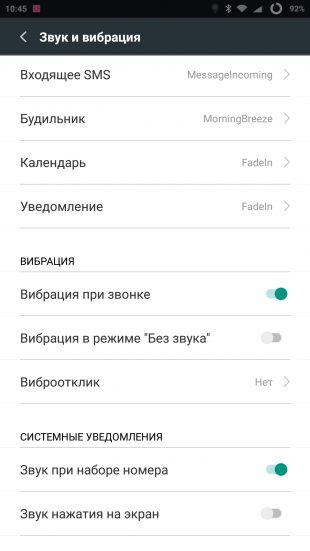
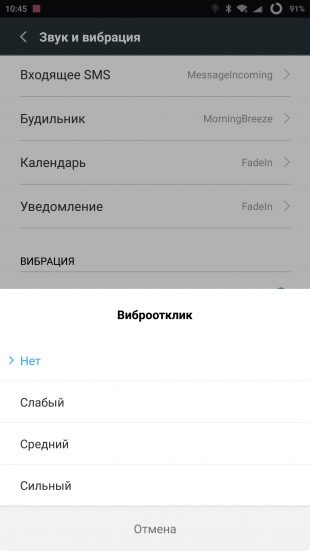
Відмова від вібрації дозволить економити заряд батареї. Стосується це не тільки повідомлень, а й вібруванням при наборі тексту і простих натисканнях. Зазвичай відключається все це в розділі «Звук і вібрація» в настройках системи.
2. Оптимізувати роботу екрану
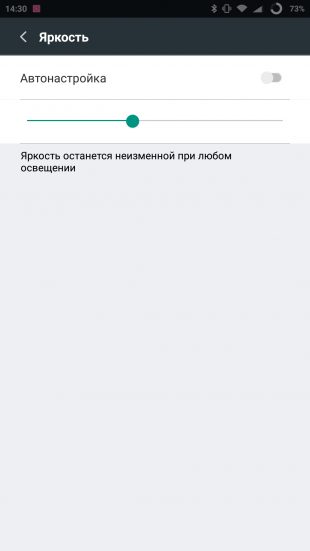
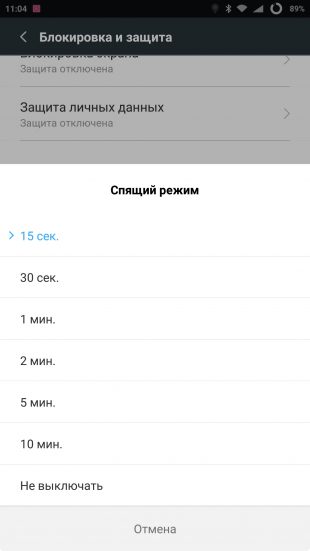
Адаптивна яскравість екрану вимагає постійного контролю за навколишнім освітленням і зміни інтенсивності підсвічування. Відмова від такої автонастройки також дозволить знизити споживання заряду. При необхідності на яскравому сонці або ж в непроглядній пітьмі змінити яскравість можна і вручну. Спеціальний повзунок для цього на багатьох смартфонах розташований прямо в шторці повідомлень.
Також дуже важливо скоротити час переходу екрану в сплячий режим. Це проміжок активності дисплея з моменту останнього натискання. Для комфортного використання пристрою буде достатньо 15 секунд.
Якщо смартфон оснащений OLED-екраном, то знизити споживання енергії дозволить навіть темна тема інтерфейсу і шпалери з переважанням чорного кольору. Це можливо завдяки особливому пристрою матриці, де чорний колір не вимагає підсвічування.
3. Вимкніть анімацію
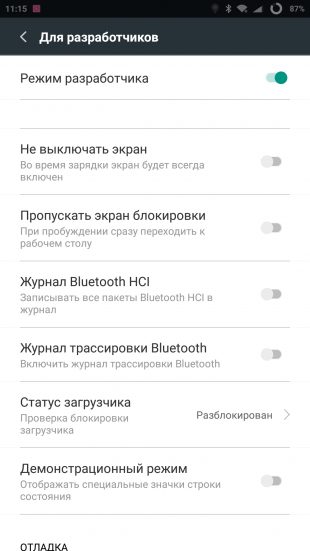

Функція переходу в режим розробника відкриває доступ до деяких корисним опцій, прихованим від звичайних користувачів. У їх числі - анімація вікон і переходів. Відмова від неї дозволить не тільки знизити навантаження на акумулятор, але і підвищити продуктивність пристрою.
Режим розробника на більшості смартфонів включається досить просто і не вимагає особливих навичок.
4. Вимикайте бездротові модулі, якщо не використовуєте їх
Включений Wi-Fi продовжує споживати енергію, навіть якщо ви вийшли з дому і підключилися до мережі мобільного оператора. Смартфон в автоматичному режимі шукає доступні мережі поблизу, що позначається на автономності. Аналогічно з Bluetooth, який може «промацувати» доступні для створення пари між пристроєм.
Також важливо не забувати про GPS-модуль, фонова активність якого не дає пристрою повністю перейти в сплячий режим для економії заряду.
5. Обмежте фонову активність і синхронізацію
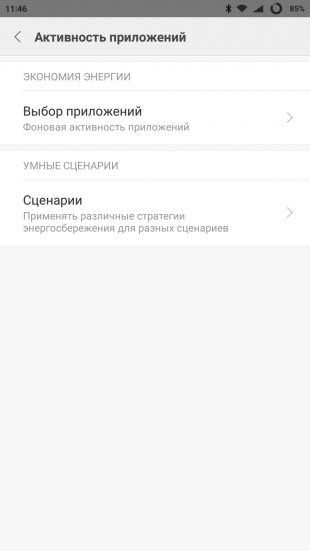
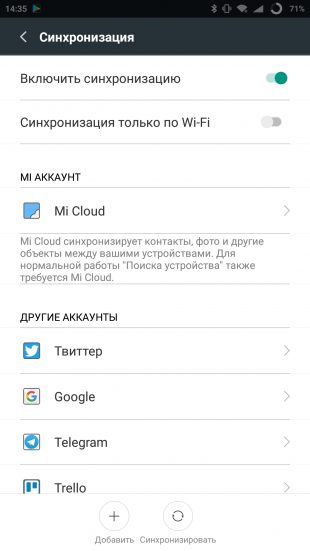
Багато додатків на смартфоні можуть працювати у фоновому режимі за замовчуванням, споживаючи трафік і заряд батареї, навіть коли ви ними не користуєтеся. Вимикайте непотрібні можна в налаштуваннях фонової активності. Часто ці опції ховаються в розділах «Батарея» або «Продуктивність».
Також чимало енергії споживає постійна синхронізація контактів, пошти, фото та інших даних. Повна відмова від неї навряд чи можливий, а ось частковий позитивно позначиться на часі роботи пристрою. Необхідно лише вибрати, чим ви готові пожертвувати.
6. Закривайте невикористовувані програми та відмовтеся від віджетів
Частіше відкривайте список запущених додатків і повністю закривайте ті з них, які вже не використовуєте. Кількість віджетів на робочих столах також варто звести до мінімуму - постійне оновлення інформації, що відображається ними інформації перешкоджає переходу додатки в режим сну.
7. Оптимізуйте голосовий пошук Google
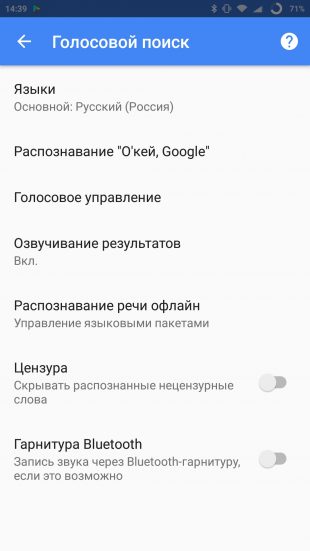
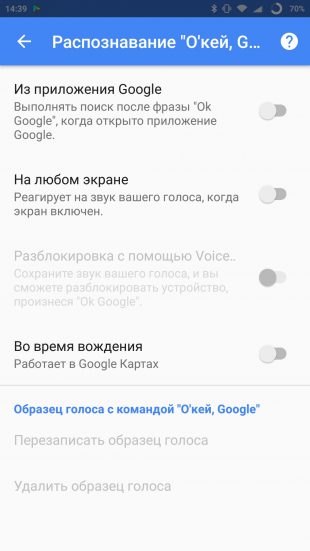
Функція розпізнавання запиту після фрази « Окей, Google »Змушує смартфон постійно тримати мікрофон включеним. Відмова від неї позитивно позначиться на автономності пристрою. Відключається функція в настройках Google в розділі «Голосовий пошук». При необхідності активної її можна зробити лише в додатку пошукача.
8. Керуйте своїми додатками
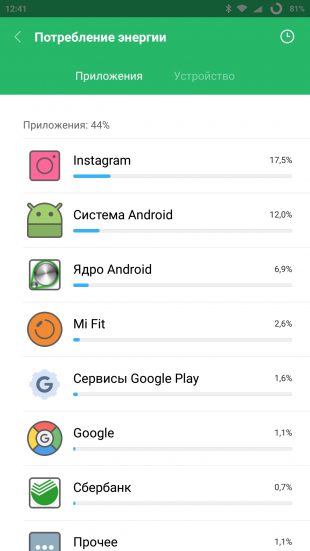

В налаштуваннях батареї ви завжди можете дізнатися, яка програма споживає найбільше енергії. Якщо у цієї програми є аналоги або спрощені версії, спробуйте перейти на них і оцінити зміни через кілька днів. Можливо, альтернативи оптимізовані куди краще.
Також важливо, щоб смартфон не перетворювався в бібліотеку ігор і програм, тому не захаращувати пам'ять пристрою. Всі встановлені додатки вимагають постійного оновлення. В налаштуваннях Google Play автоматичні апдейти можна відключити, як і повідомлення магазина.
9. Вимкніть непотрібні повідомлення додатків
Навіть якщо у вас встановлено кілька десятків додатків, оповіщення можуть бути важливі далеко не від усіх. В налаштуваннях для обраної програми можна повністю заблокувати повідомлення . В такому випадку вони будуть відображатися лише при запуску. Менше зайвих операцій для смартфона - менше витрат енергії.
10. Використовуйте Greenify
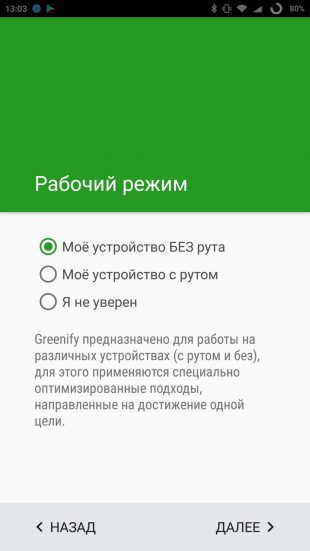
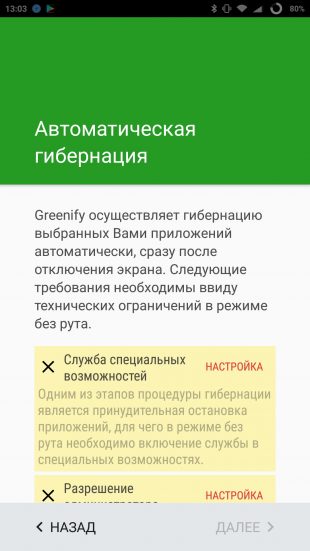
Greenify - корисний додаток для автоматичної гібернації обраних вами програм відразу після відключення екрану. Раніше використовувати його можна було тільки на смартфонах з рут-доступом, але зараз права суперкористувача не є обов'язковими. Досить буде видати сервісу потрібні права.
Ціна: Безкоштовно
Не варто забувати і про режими економії енергії, які спочатку можуть бути на вашому смартфоні. Як правило, вони вибірково відключають синхронізацію і вивантажують з фону важкі додатки. Шукати такі опції стоїть в розділі «Батарея».